Im März dieses Jahres habe ich auf mehrere Wege aufmerksam gemacht, wie man Objekte freistellen und somit den Hintergrund entfernen kann. Während die Vorschau-App auf dem Mac nur so bedingt nützlich ist, wird es ab iOS 16 auf iPhone und iPad deutlich komfortabler. Mit nur einem Klick kann man Objekte freistellen und den Hintergrund entfernen. Das sind die Details.
Ab iPhone XS verfügbar
Das Freistellen von Objekten ist nur mit Geräten möglich, die mindestens einen A12 Bionic Chip haben. Ihr benötigt also ein iPhone XS und neuer, ein iPad mini 5 und neuer, iPad Air 3 und neuer, iPad 8 und neuer oder ein iPad Pro.
iOS 16: So stellt man Objekte frei
Fotos-App: Besonders einfach funktioniert das Freistellen von Objekten direkt in der Fotos-App. Man muss lediglich das Foto öffnen und etwas länger auf das Objekt drücken. Dieses wird nun hervorgehoben und „schwebt“ aus dem Bild heraus. Nun könnt ihr bei gedrücktem Objekt in eine andere App wechseln und das freigestellte Objekte zum Beispiel in einer Notiz speichern oder direkt per iMessage versenden.
Kopieren: Ob in der Fotos-App, direkt in Safari oder in weiteren Apps. Wenn man das Objekt lange gedrückt hält, kann man dieses auch einfach Kopieren und an anderer Stelle einfügen. Hier kann man über das Teilen-Menü das freigestellte Objekt aber auch schnell weiterleiten, per E-Mail, Messenger und Co.
Dateien-App: In der Dateien-App könnt ihr mit einem langen Klick das Kontextmenü öffnen und bei Schnellaktionen „Hintergrund entfernen“ wählen. Jetzt wird das freigestellte Objekt als PNG im gleichen Ordner gespeichert.
Gute Ergebnisse
Je nach Objekt und Hintergrund variieren die Ergebnisse ein wenig. Ingesamt finde ich das Freistellen mit Bordmitteln aber richtig gut. Demnächst benötigt man also keine Drittanbieter-Apps oder Services mehr und kann sich so auch auch das Bildbearbeitungsprogramm sparen. Hier könnte man eventuell noch Korrekturen vornehmen. Wer Objekte händisch ausstellt, wird möglicherweise noch bessere Ergebnisse bekommen, doch das wäre mir persönlich viel zu viel Arbeit – hier setze ich lieber auf Künstliche Intelligenz.


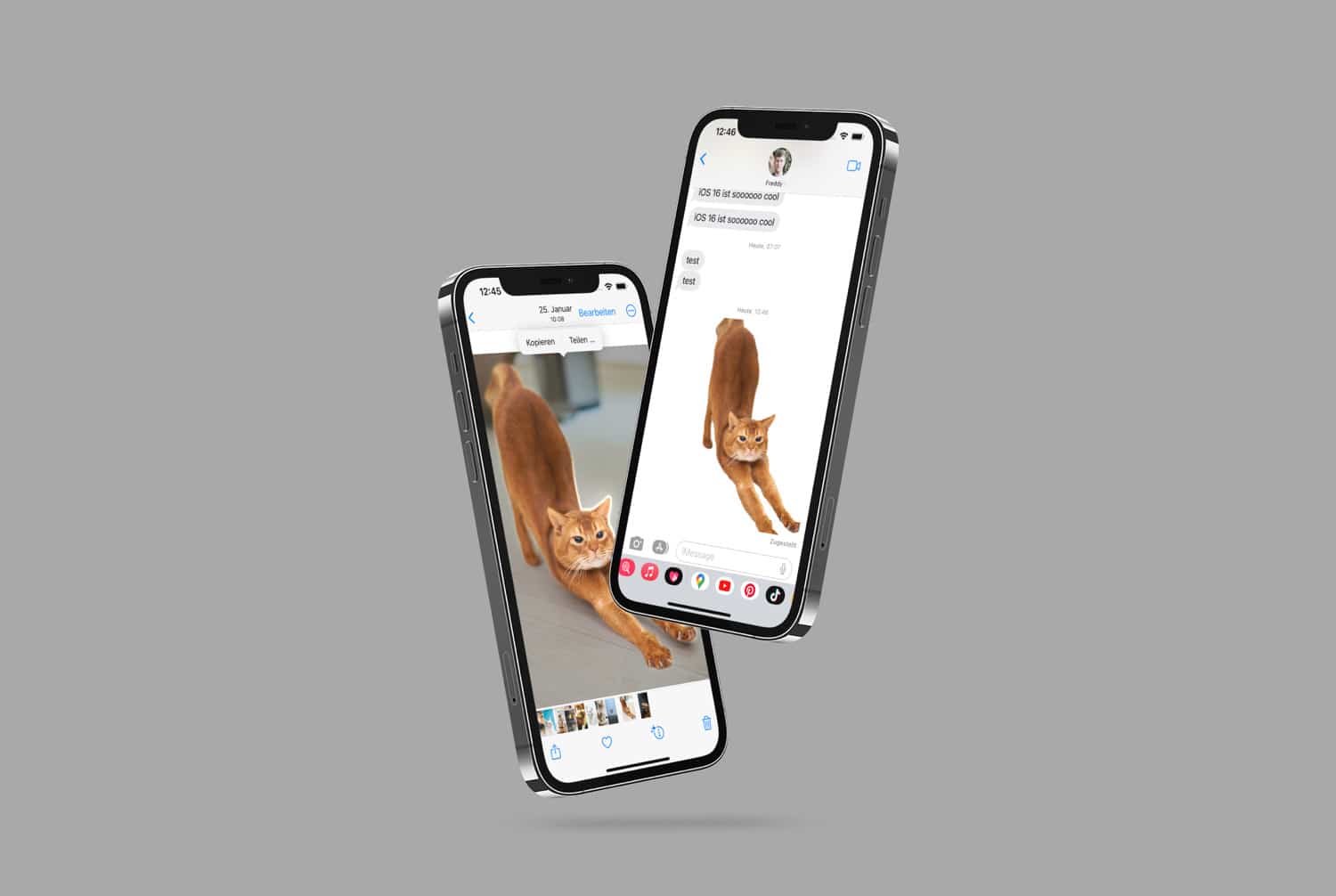
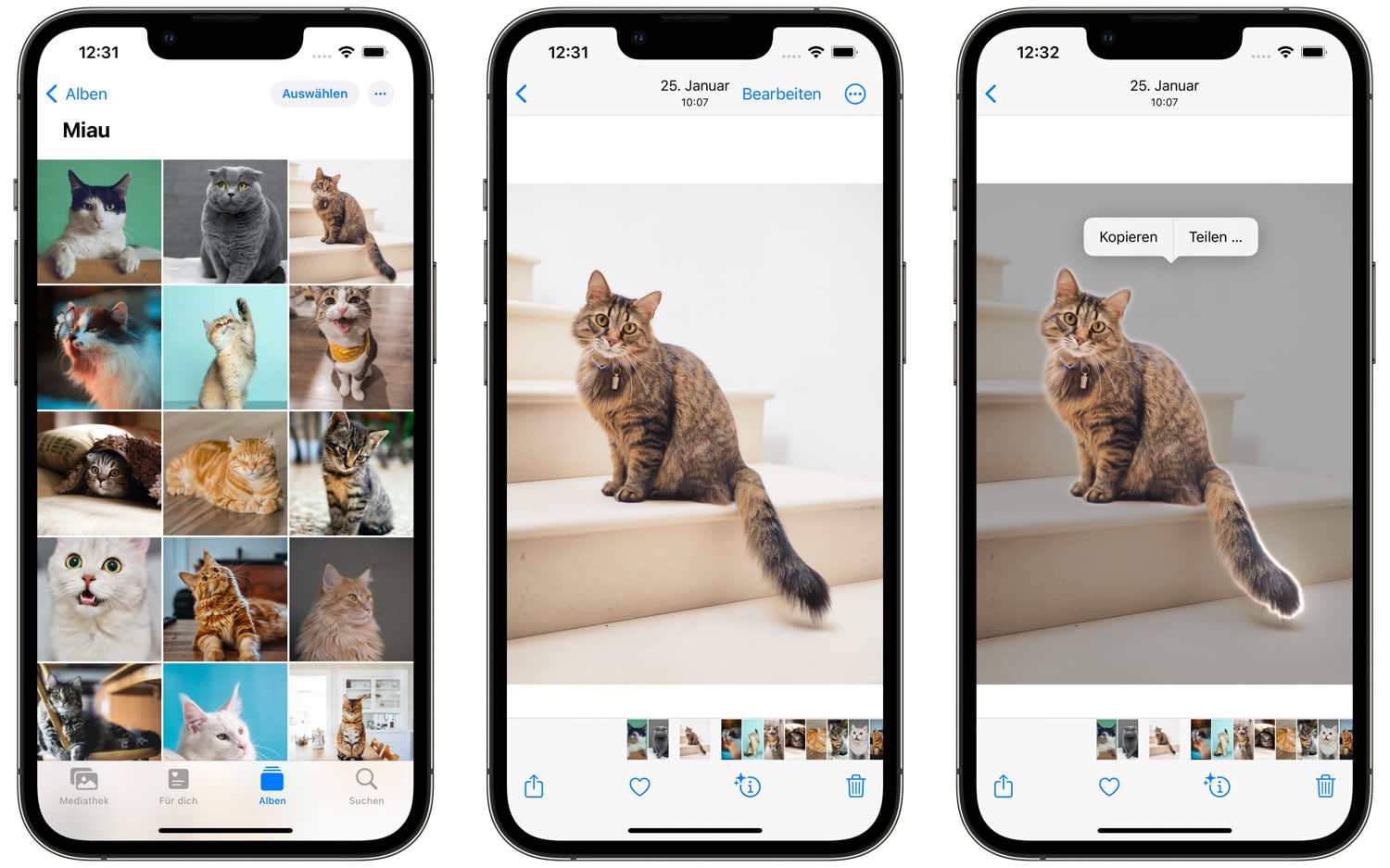
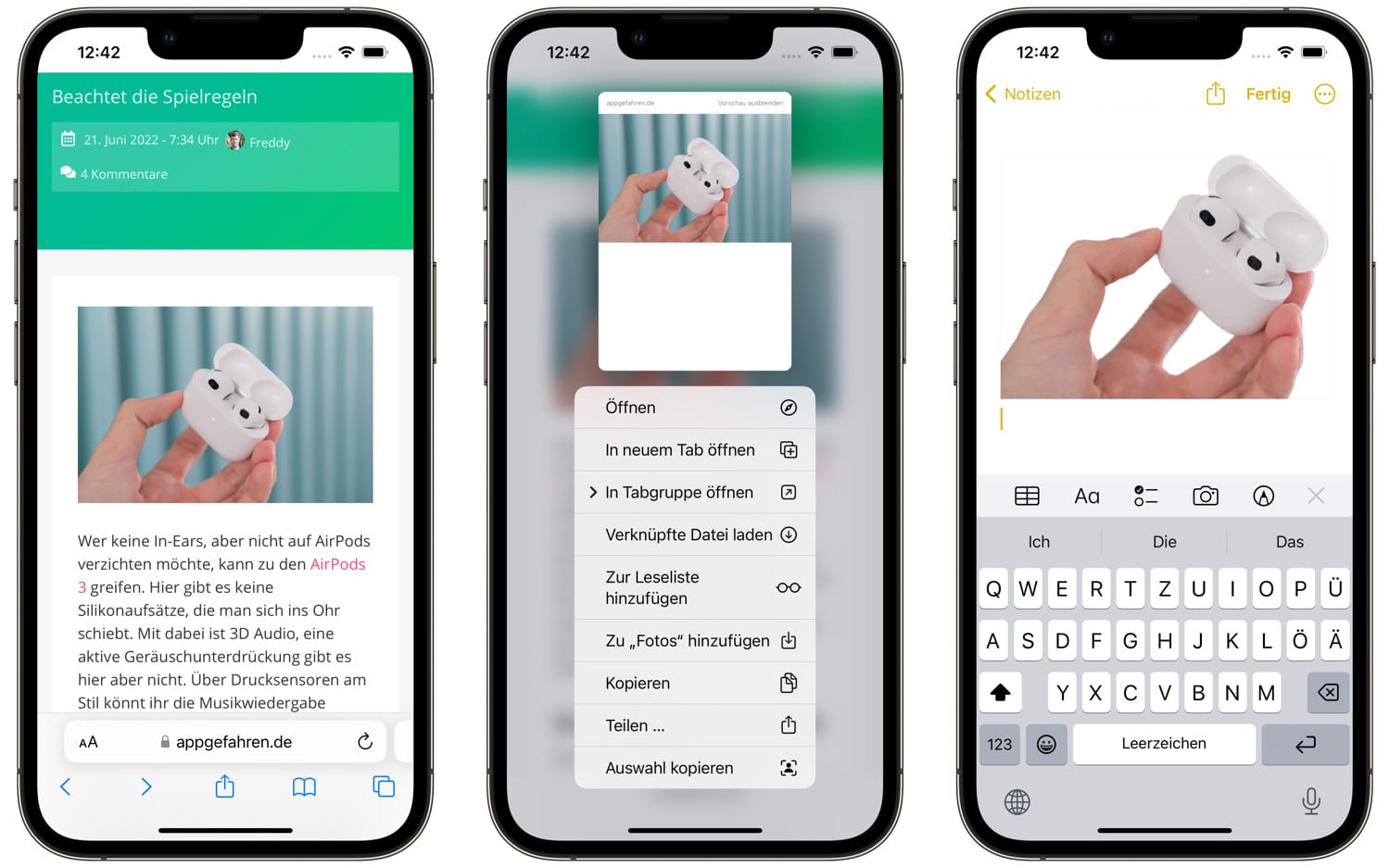
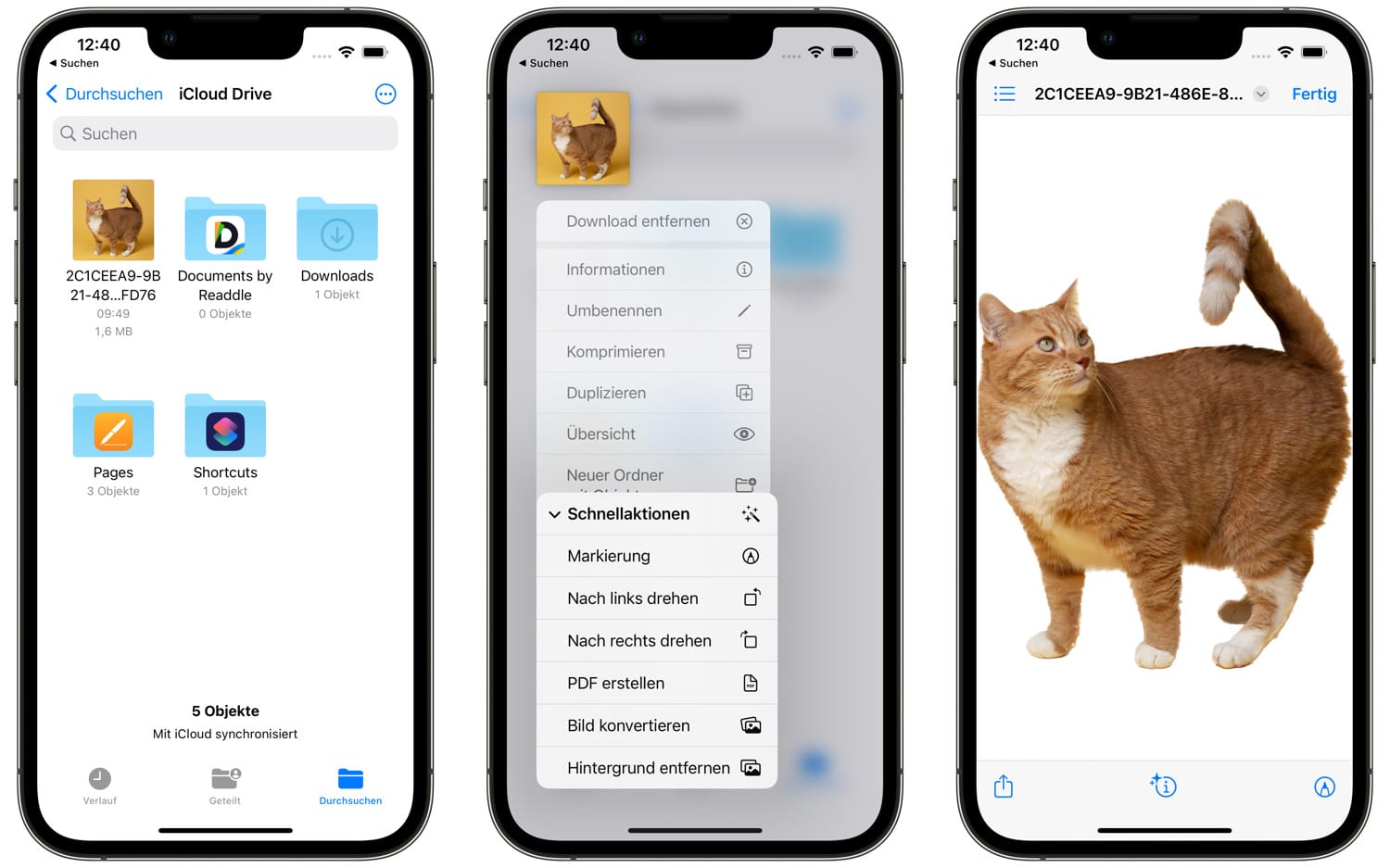
Ich habe die Beta geladen, wie kommt man denn aus der Foto App mit dem ausgeschnittenen Fototeil in eine andere App?
Ist es richtig, dass es bei LiveFotos nicht geht oder eher ein gemurkse ist?
Kann ich das ausgeschnittene in ein anderes Foto einfügen?
Das wüsste ich auch gerNe
Hallo, bemerkenswert …… JEDER Artikel der im www zu finden ist behandelt das Freistellen, aber NICHT wie ich es in ein anderes Foto einfüge! Auch hier ….. why???